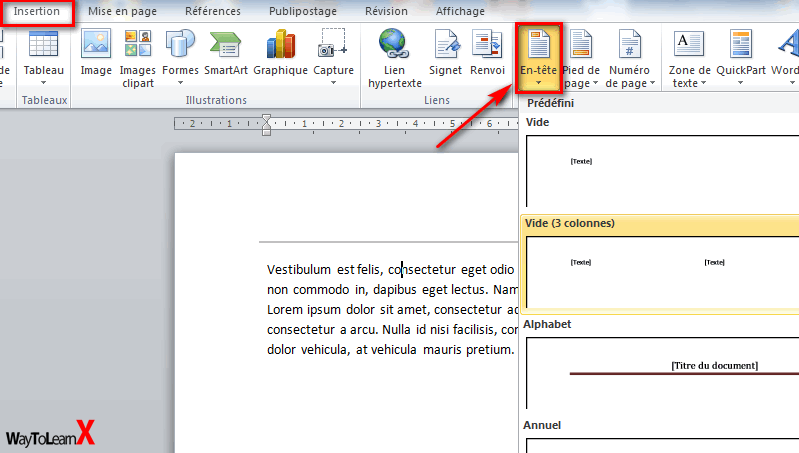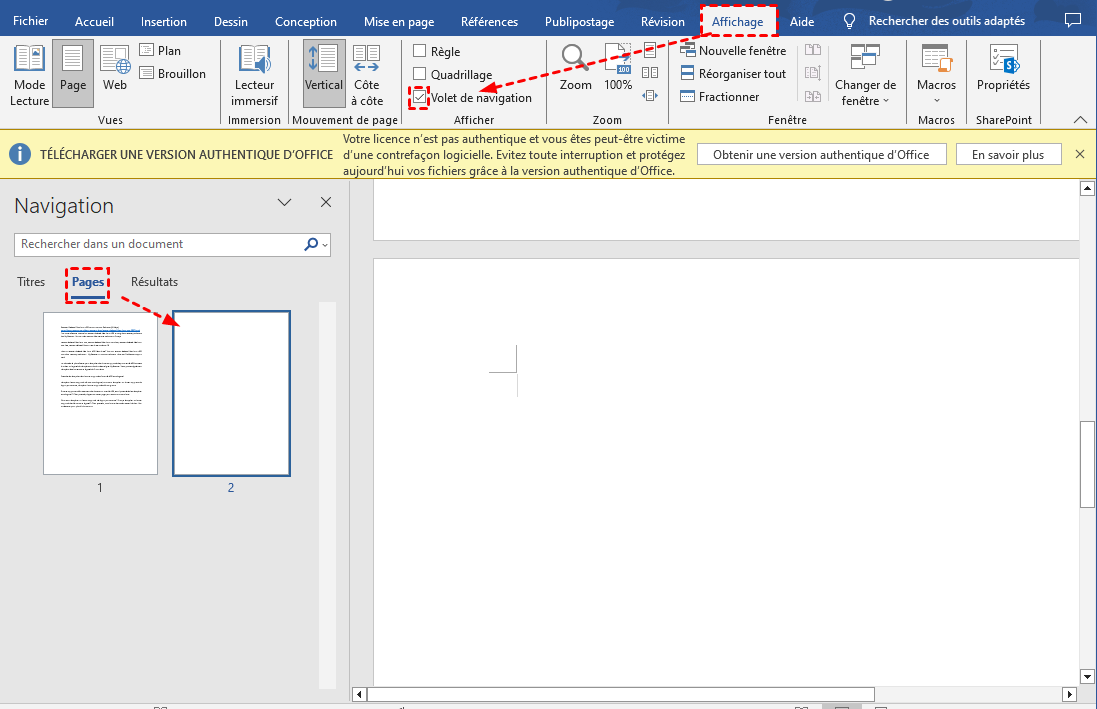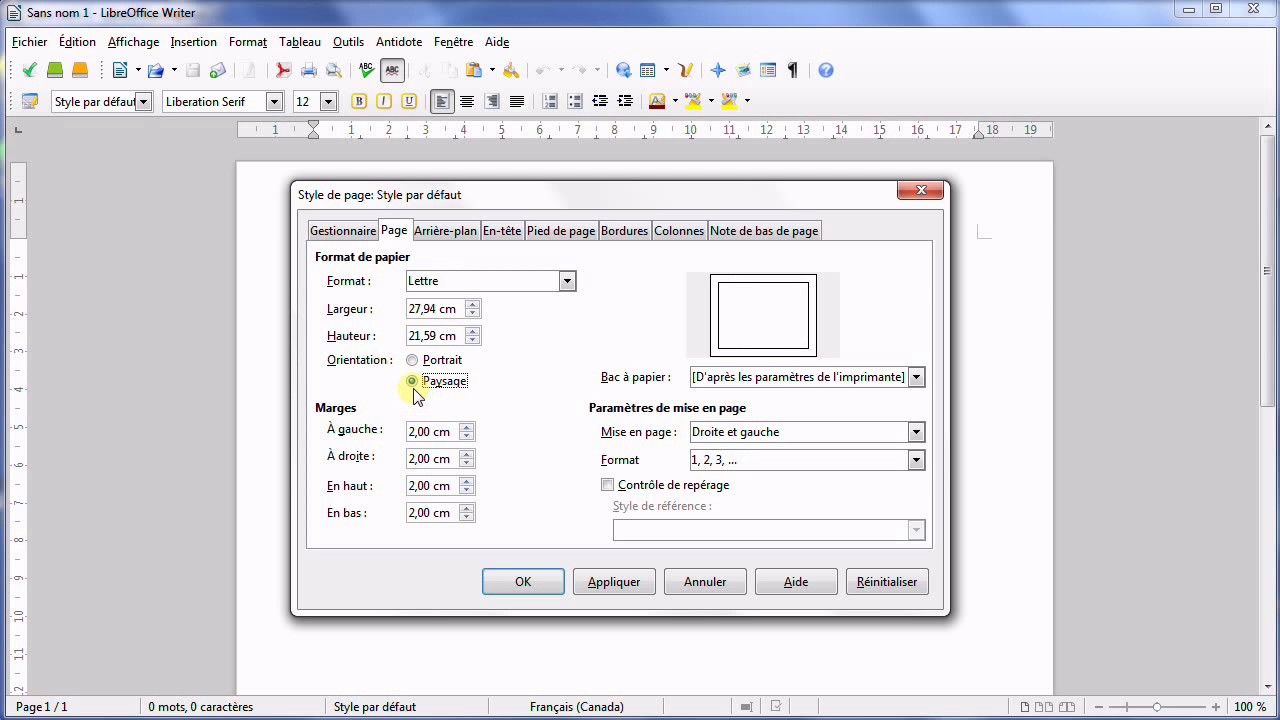Libre Office Supprimer Entete Sur Page De Garde Uniquement

Ah, LibreOffice, mon ami, mon ennemi. On l'aime, on le déteste, mais on revient toujours, n'est-ce pas? Surtout quand il s'agit de bidouiller des documents qui ressemblent à quelque chose de professionnel. Et là, on tombe sur le fameux problème de l'en-tête récalcitrante, surtout sur cette maudite page de garde!
Imaginez-vous: vous avez passé des heures à créer le rapport parfait, une œuvre d'art littéraire et scientifique. La page de garde est magnifique, avec une police digne d'un parchemin médiéval et un petit logo clinquant. Et là, BAM! Un en-tête qui se pointe, gâchant tout le plaisir. C'est comme inviter la reine d'Angleterre à un pique-nique et qu'elle arrive en survêtement. Pas très chic, hein?
La Disparition Magique de l'En-tête Rebelle
Pas de panique! Il existe des solutions, plus ou moins élégantes, pour faire disparaître cet en-tête indésirable. On pourrait penser à la solution radicale: le DELETE furieux! Mais non, on est plus subtils que ça. On est des pros de LibreOffice, des ninjas de la mise en page!
Première Étape : Les Styles de Page, Nos Amis Fidèles
LibreOffice, c'est un peu comme un jeu vidéo: il faut comprendre les règles pour gagner. Et ici, la règle d'or, c'est l'utilisation des styles de page. C'est un peu comme les différents costumes de Mario, chacun avec ses propres pouvoirs. Pour notre page de garde, on va lui donner un costume spécial : "Première Page".
Voici comment faire :
- Ouvrez votre document LibreOffice.
- Cliquez sur "Format" puis "Styles et Formatage". (Ou appuyez sur F11, si vous êtes du genre raccourci clavier, comme un vrai hacker!).
- Dans la fenêtre qui s'ouvre, choisissez l'icône "Styles de page" (c'est celle qui ressemble à une petite page).
- Si le style "Première Page" n'existe pas, créez-le! Faites un clic droit dans la zone des styles, puis "Nouveau".
- Dans la fenêtre "Style de Page", donnez un nom à votre style (genre "MaPageDeGardeStylée"), et dans l'onglet "Gestionnaire", choisissez "Première Page" dans la liste "Style suivant". C'est ça, le secret! Ça dit à LibreOffice qu'après votre page de garde, on revient à un style normal (par exemple "Standard").
Maintenant, appliquez ce style "Première Page" à votre page de garde. Pour cela, mettez votre curseur sur la page de garde, puis double-cliquez sur le style "MaPageDeGardeStylée" dans la fenêtre "Styles et Formatage".
Deuxième Étape: Dites Adieu à l'En-tête (et au Pied de Page!)
Maintenant que notre page de garde a son propre style, on peut lui dire quoi faire (ou ne pas faire!).
- Retournez dans la fenêtre "Styles et Formatage".
- Faites un clic droit sur votre style "MaPageDeGardeStylée" (ou "Première Page", si vous avez été plus conventionnel).
- Choisissez "Modifier".
- Dans la fenêtre "Style de Page", allez dans l'onglet "En-tête" (et "Pied de page", tant qu'on y est).
- Décochez la case "Activer l'en-tête" (et "Activer le pied de page", si vous voulez aussi le faire disparaître en bas).
- Cliquez sur "OK".
Et voilà! Votre en-tête a disparu de la page de garde, comme par magie. C'est presque aussi satisfaisant que de trouver un billet de 20 euros dans la poche de son vieux jean.
Et Si Rien Ne Marche? Le Plan B (comme Boule de Gomme)
Bon, parfois, LibreOffice est un peu capricieux. Si malgré tous vos efforts, l'en-tête persiste, pas de panique! Voici quelques astuces de dernier recours:
- Vérifiez que vous n'avez pas accidentellement inséré un en-tête "à la main", en dehors des styles. Ca arrive, même aux meilleurs!
- Essayez de redémarrer LibreOffice. On dirait une blague, mais ça marche parfois, comme débrancher et rebrancher la box internet.
- Si tout échoue, acceptez l'en-tête et transformez-le en œuvre d'art. Mettez-y une blague, une citation inspirante, ou même une recette de cuisine. Après tout, qui lit les en-têtes? (À part nous, bien sûr, pour les supprimer!).
En conclusion, supprimer un en-tête sur une page de garde dans LibreOffice, c'est un peu comme apprendre à faire du vélo : au début, on tombe souvent, mais une fois qu'on a compris le truc, c'est facile! Alors, n'abandonnez pas, et souvenez-vous : les styles de page sont vos amis! Et si vraiment ça ne marche pas, il y a toujours Word… (non, je plaisante!).